材料の指定
1. > の順にクリックして Creo Simulate Lite モードに切り替えます。
Creo Simulate のライセンスがある場合、ライセンスに関するメッセージが表示され、モデルを変換して標準の Creo Simulate に切り替えるかどうかが尋ねられます。モデルを変換せずに Creo Simulate Lite を開くため、「いいえ」(No) をクリックします。 |
2. 「プロセスガイド」(Process Guide) ダイアログボックスが開きます。
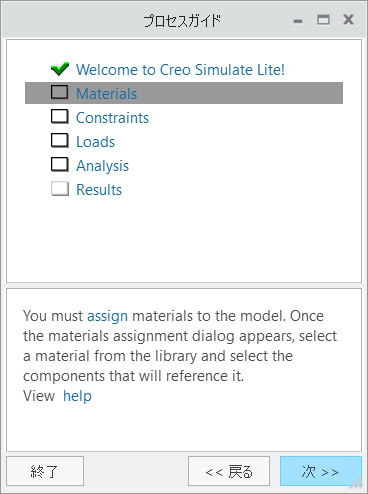
Simulate アイコン  が表示されない場合、インストール手順を再実行して Creo Simulate をインストールしてください。 が表示されない場合、インストール手順を再実行して Creo Simulate をインストールしてください。 |
3. 「プロセスガイド」(Process Guide) ダイアログボックスの「材料」(Materials) をクリックし、指示エリアで「指定」(assign) をクリックします。「材料指定」(Material Assignment) ダイアログボックスが開きます。
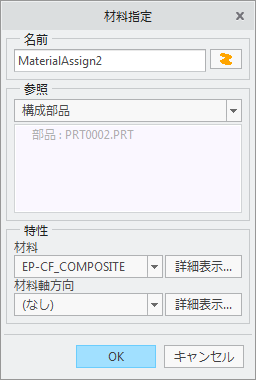
4. 指定されている材料が AL6061 であることを確認します。「OK」をクリックして「材料指定」(Material Assignment) ダイアログボックスを閉じます。
任意の材料を指定するには、 > > の順にクリックします。「モデル特性」(Model Properties) ダイアログボックスが開きます。「材料」(Material) の隣にある「変更」(change) をクリックします。「材料」(Materials) ダイアログボックスが開きます。アセンブリでは、部品ごとに異なる材料を指定できます。 |
5. 「プロセスガイド」(Process Guide) ダイアログボックスで、指定されている材料が更新されたことを示す緑色のチェックマークを確認します。「次」(Next) をクリックして拘束条件に進みます。
Creo Simulate では、ユーザー定義の応力と応答を持つ非線形材料を指定することによって、一部の変形ではより正確な結果を得られます。 |